Le code d'erreur Steam 118 est un problème qui peut survenir pour certains utilisateurs lorsqu'ils essaient d'ouvrir le magasin ou la bibliothèque à partir de Steam. Le message d'erreur indique:
Incapable de se connecter au serveur. Le serveur est peut-être hors ligne ou vous n'êtes peut-être pas connecté à Internet.
En conséquence, les utilisateurs ne peuvent pas accéder au magasin ou à la bibliothèque Steam.
Découvrez ces correctifs potentiels pour le code d'erreur Steam 118
1. Redémarrez le routeur
Tout d'abord, redémarrez votre routeur. Pour ce faire, débranchez le routeur du mur. Attendez quelques minutes avant de rebrancher le routeur. Attendez quelques minutes de plus avant d'ouvrir Steam.

2. Nettoyer les fenêtres de démarrage
- Des programmes et logiciels tiers en conflit peuvent générer le code d'erreur Steam 118, qu'un démarrage propre résoudra.
- Pour nettoyer le démarrage de Windows 10, lancez Exécuter avec la touche Windows + le raccourci clavier R.
- Type msconfig dans Exécuter et cliquez D'accord pour ouvrir la fenêtre illustrée dans l'image ci-dessous.
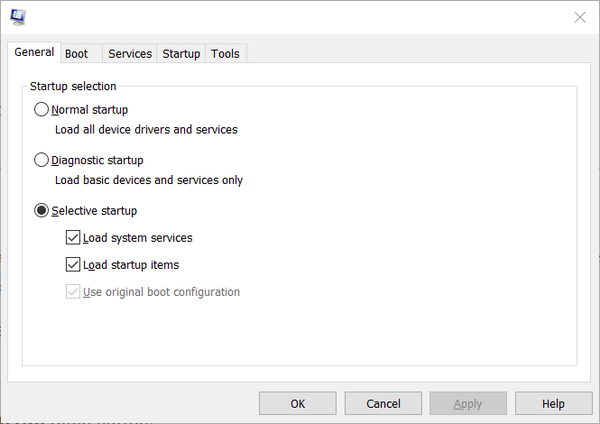
- Dans l'onglet Général, sélectionnez le Startup selective bouton radio.
- Décochez la case Charger le démarrage sélectionné case à cocher.
- Sélectionnez le Charger les services système et Utiliser la configuration de démarrage d'origine paramètres là-bas.
- Cliquez sur l'onglet Services ci-dessous.
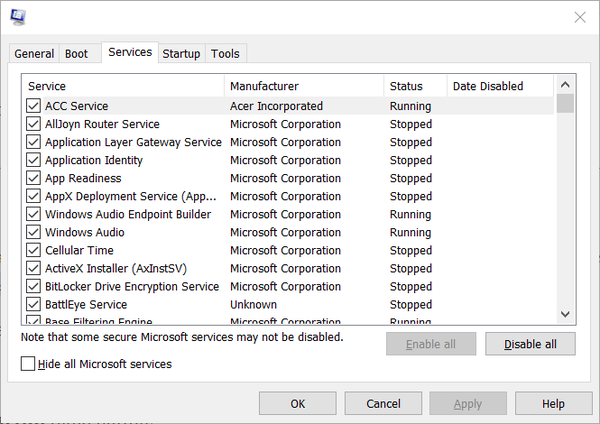
- Là, sélectionnez le Cacher tout Microsoft prestations de service case à cocher, qui supprime plus de services essentiels de la liste.
- Sélectionnez ensuite le Désactiver tous les option pour désélectionner tous les services tiers.
- Ensuite, cliquez sur le Appliquer option.
- appuie sur le D'accord bouton pour quitter la fenêtre.
- Cliquez sur Redémarrer dans la boîte de dialogue qui apparaît.
Ouvrez Steam après un démarrage propre de Windows. Si le code d'erreur 118 de Steam est maintenant résolu, l'un des programmes ou services de démarrage tiers était en conflit avec Steam..
Vous devrez déterminer exactement quel programme ou service est en conflit avec le logiciel en restaurant les éléments de démarrage un par un. Sinon, vous pouvez simplement laisser les paramètres de démarrage tels quels.
3. Vérifiez si le pare-feu Windows Defender bloque Steam
- Le pare-feu Windows Defender bloque peut-être Steam.
- Pour vérifier, appuyez sur la touche Windows + S pour ouvrir l'utilitaire de recherche.
- Type pare-feu dans le champ de recherche qui s'ouvre.
- Cliquez sur Pare-feu Windows Defender pour ouvrir l'applet du Panneau de configuration correspondant.
- Cliquez sur Autoriser une application ou une fonctionnalité via le pare-feu Windows Defender à gauche de l'applet du pare-feu.
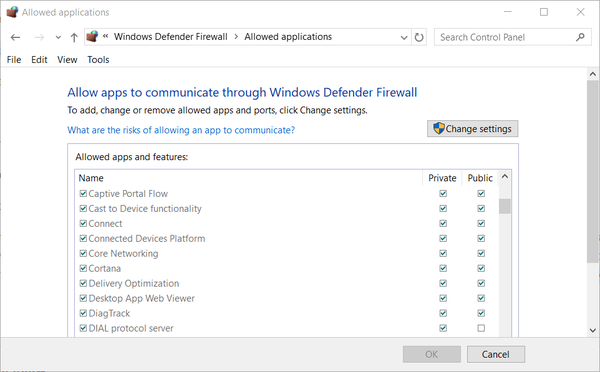
- Cliquez sur Modifier les paramètres pour ajuster l'application de pare-feu autorisations sur le côté gauche de la fenêtre.
- Vérifiez ensuite que le Publique et Privé les cases à cocher du client Steam sont cochées. Si ce n'est pas le cas, cochez ces deux cases.
- Clique le D'accord bouton pour quitter la fenêtre.
Certains utilitaires antivirus tiers ont également des pare-feu. Par conséquent, certains utilisateurs devront peut-être désactiver leurs utilitaires antivirus tiers. Pour ce faire, cliquez avec le bouton droit de la souris sur l'icône d'essai du système du logiciel antivirus pour ouvrir son menu contextuel..
Ce menu contextuel comprendra probablement une option de désactivation qui désactivera le logiciel antivirus. Il peut également y avoir une option plus spécifique pour désactiver le pare-feu de l'utilitaire antivirus dans son menu contextuel.
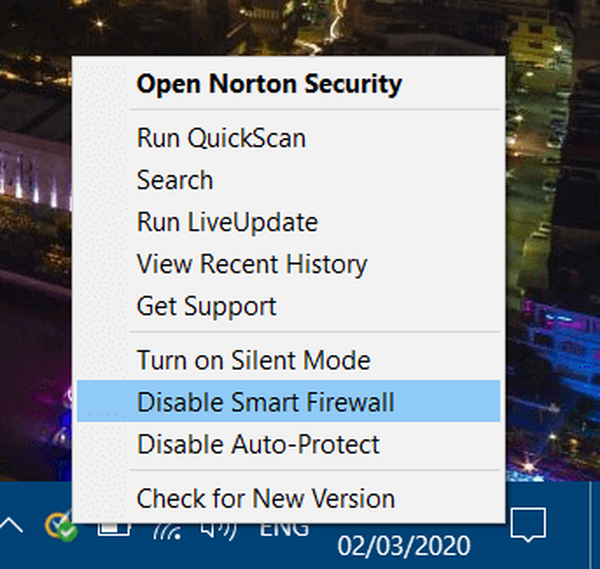
4. Exécutez une analyse antivirus
- Un virus pourrait également être responsable du code d'erreur Steam 118.
- Pour analyser avec l'utilitaire antivirus par défaut de Windows 10, appuyez sur la touche de raccourci Windows + S.
- Saisissez le mot-clé Sécurité Windows, puis cliquez sur cette application pour l'ouvrir.
- Cliquez sur Options de numérisation dans l'onglet Protection contre les virus et les menaces ci-dessous.
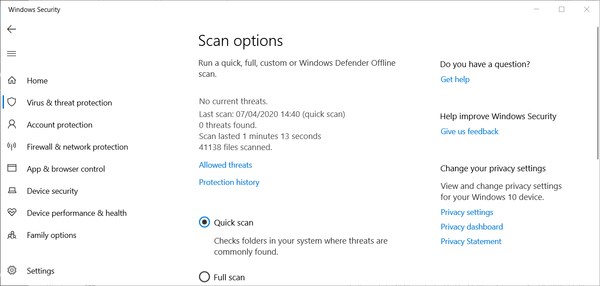
- Sélectionnez le Scan complet option.
- appuie sur le Scanne maintenant bouton.
Ce sont quelques-unes des résolutions qui pourraient corriger le code d'erreur Steam 118. Si aucune des résolutions ci-dessus ne fait l'affaire, vérifiez si Steam est en panne sur Downdetector.com. Il peut y avoir une panne du serveur Steam que les utilisateurs ne peuvent pas résoudre.
FAQ: en savoir plus sur Steam
- Est-ce que Steam est gratuit?
Oui, télécharger, installer et utiliser Steam est totalement gratuit, sans aucun coût caché..
- Comment puis-je empêcher Steam de se lancer au démarrage?
Arrêter Steam de se lancer au démarrage est assez simple. Suivez simplement les étapes écrites dans ce guide.
- Puis-je trouver mes amis sur Steam?
Oui, trouver des contacts qui utilisent également Steam est incroyablement simple. Suivez simplement les étapes mentionnées dans cet article détaillé.
- Erreurs Steam
- Windows 10 PC Steam
 Friendoffriends
Friendoffriends



